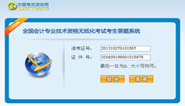会计资格考试会计电算化第四章(4)
第四节 数据清单及其管理分析
一、数据清单的构建
(一)数据清单的概念
Exce1中,数据库是通过数据清单或列表来实现的。数据清单是一种包含一行列标题和多行数据且每行同列数据的类型和格式完全相同的Exce1工作表。数据清单中的列对应数据库中的字段,列标志对应数据库中的字段名称,每一行对应数据库中的一条记录。
(二)构建数据清单的要求
为了使Exce1自动将数据清单当作数据库,构建数据清单的要求主要有:
1.列标志应位于数据清单的第一行,用以查找和组织数据、创建报告。
2.同一列中各行数据项的类型和格式应当完全相同。
3.避免在数据清单中间放置空白的行或列,但需将数据清单和其他数据隔开时,应在它们之间留出至少一个空白的行或列。
4.尽量在一张工作表上建立一个数据清单。
二、记录单的使用
(一)记录单的概念
记录单又称数据记录单,是快速添加、查找、修改或删除数据清单中相关记录的对话框。
(二)通过记录单处理数据清单的记录
1.通过记录单处理记录的优点
通过记录单处理记录的优点主要有:界面直观,操作简单,减少数据处理时行列位置的来回切换,避免输入错误,特别适用于大型数据清单中记录的核对、添加、查找、修改或删除。
2.“记录单”对话框的打开
打开“记录单”对话框的方法是:输入数据清单的列标志后,选中数据清单的任意一个单元格,点击“数据”菜单中的“记录单”命令。
Exce12013的数据功能区中尽管没有“记录单”命令,但可通过单击以自定义方式添入“快速访问工具栏”中的“记录单”按钮来打开。“记录单”对话框打开后,只能通过“记录单”对话框来输入、查询、核对、修改或者删除数据清单中的相关数据,但无法直接在工作表的数据清单中进行相应的操作。
3.在“记录单”对话框中输入新记录
在数据录入过程中,如果发现某个文本框中的数据录入有误,可将光标移入该文本框,直接进行修改;如果发现多个文本框中的数据录入有误,不便逐一修改,可通过单击“还原”按钮放弃本次确认前的所有输入,光标将自动移入第一个空白文本框,等待数据录入。
4.利用“记录单”对话框查找特定单元格
通过查询,符合条件的记录将分别出现在对话框相应列后的文本框中,“记录状态”显示区相应显示记录的次序数以及数据清单中记录的总条数。这种方法尤其适合于具有多个查询条件的查询中,只要在对话框多个列名后的文本框内同时输入相应的查询条件即可。
5.利用“记录单”对话框核对或修改特定记录
查找到待核对或修改的记录后,在对话框相应列后文本框中逐一核对或修改。在确认修改前,“还原”按钮处于激活状态,可通过单击“还原”按钮放弃本次确认前的所有修改。
6.利用“记录单”对话框删除特定记录
记录删除后无法通过单击“还原”按钮来撤销。
三、数据的管理与分析
在数据清单下,可以执行排序、筛选、分类汇总、插入图表和数据透视表等数据管理和分析功能。
(一)数据的排序
数据的排序是指在数据清单中,针对某些列的数据,通过“数据”菜单或功能区中的排序命令来重新组织行的顺序。
1.快速排序
使用快速排序的操作步骤为:
(1)在数据清单中选定需要排序的各行记录;
(2)执行工具栏或功能区中的排序命令。
需要注意的是,如果数据清单由单列组成,即使不执行第一步,只要选定该数据清单的任意单元格,直接执行第二步,系统都会自动排序;如果数据清单由多列组成,应避免不执行第一步而直接执行第二步的操作,否则数据清单中光标所在列的各行数据被自动排序,但每一记录在其他各列的数据并未随之相应调整,记录将会出现错行的错误。
2.自定义排序
使用自定义排序的操作步骤为:
(1)在“数据”菜单或功能区中打开“排序”对话框;
(2)在“排序”对话框中选定排序的条件、依据和次序。
(二)数据的筛选
数据的筛选是指利用“数据”菜单中的“筛选”命令对数据清单中的指定数据进行查找和其他工作。
筛选后的数据清单仅显示那些包含了某一特定值或符合一组条件的行,暂时隐藏其他行。通过筛选工作表中的信息,用户可以快速查找数值。用户不但可以利用筛选功能控制需要显示的内容,而且还能够控制需要排除的内容。
1.快速筛选
使用快速筛选的操作步骤为:
(1)在数据清单中选定任意单元格或需要筛选的列;
(2)执行“数据”菜单或功能区中的“筛选”命令,第一行的列标识单元格右下角出现向下的三角图标;
(3)单击适当列的第一行,在弹出的下拉列表中取消勾选“全选”,勾选筛选条件,单击“确定”按钮可筛选出满足条件的记录。
2.高级筛选
使用高级筛选的操作步骤为:
(1)编辑条件区域;
(2)打开“高级筛选”对话框;
(3)选定或输入“列表区域”和“条件区域”,单击“确定”按钮。
3.清除筛选
对经过筛选后的数据清单进行第二次筛选时,之前的筛选将被清除。
(三)数据的分类汇总
数据的分类汇总是指在数据清单中按照不同类别对数据进行汇总统计。分类汇总采用分级显示的方式显示数据,可以收缩或展开工作表的行数据或列数据,实现各种汇总统计。
1.创建分类汇总
需设置采用的“汇总方式”和“选定汇总项”的内容,数据清单将以选定的“汇总方式”按照“分类字段”分类统计,将统计结果记录到选定的“选定汇总项”列下,同时可以通过单击级别序号实现分级查看汇总结果。
2.清除分类汇总
打开“分类汇总”对话框后,单击“全部删除”按钮即可取消分类汇总。
(四)数据透视表的插入
数据透视表是根据特定数据源生成的,可以动态改变其版面布局的交互式汇总表格。数据透视表不仅能够按照改变后的版面布局自动重新计算数据,而且能够根据更改后的原始数据或数据源来刷新计算结果。
1.数据透视表的创建
单击“数据”菜单中的“数据透视表和数据透视图…”命令项,接着按“数据透视表和数据透视图向导”提示进行相关操作可创建数据透视表。
数据透视表的布局框架由页字段、行字段、列字段和数据项等要素构成,可以通过需要选择不同的页字段、行字段、列字段,设计出不同结构的数据透视表。
2.数据透视表的设置
(1)重新设计版面布局。在数据透视表布局框架中选定已拖入的字段、数据项,将其拖出,将“数据透视表字段列表”中的字段和数据项重新拖至数据透视表框架中的适当位置,报表的版面布局立即自动更新。
(2)设置值的汇总依据。值的汇总依据有求和、计数、平均值、最大值、最小值、乘积、数值计数、标准偏差、总体偏差、方差和总体方差。
(3)设置值的显示方式。值的显示方式有无计算、百分比、升序排列、降序排列等。
(4)进行数据的筛选。分别对报表的行和列进行数据的筛选,系统会根据条件自行筛选出符合条件的数据列表。
(5)设定报表样式。数据透视表中,既可通过单击“自动套用格式”(适用于Exce12003,单击“格式”菜单后进入)或“套用报表格式”(适用于Exce12013)按钮选用系统自带的各种报表样式,也可通过设置单元格格式的方法自定义报表样式。
(五)图表的插入
框选需要生成图表的数据清单、列表或者数据透视表,选择“插入”菜单中的“图表”菜单,按照相关步骤操作可完成图表的插入。
图表不仅可以根据需要分别输入标题和各轴所代表的数据含义,而且可以适当调整大小及其位置。
课程推荐
- 初级会计职称特色班
- 初级会计职称精品班
- 初级会计职称实验班
| 课程班次 | 课程介绍 | 价格 | 购买 |
|---|---|---|---|
| 特色班 | 班次特色 |
290元/一门 580元/两门 |
购买 |
- 初级会计职称机考模拟系统综合版
相关文章
最新资讯
网站地图
-
初级会计职称招生方案
·特色班
·精品班
·实验班

初级会计职称网上辅导 -
中级会计职称招生方案
·普通班
·特色班
·精品班

中级会计职称网上辅导
- 即日起报名初级会计职称辅导套餐的学员,除赠送vip会员,并且免费赠送最新的考试辅导资料,考试题库。
- 初级模拟考试系统 点击进入>>
- 初级试卷练习模式 点击进入>>
- 初级章节练习模式 点击进入>>
- 初级题库幻灯功能 点击进入>>









 您现在的位置:
您现在的位置: